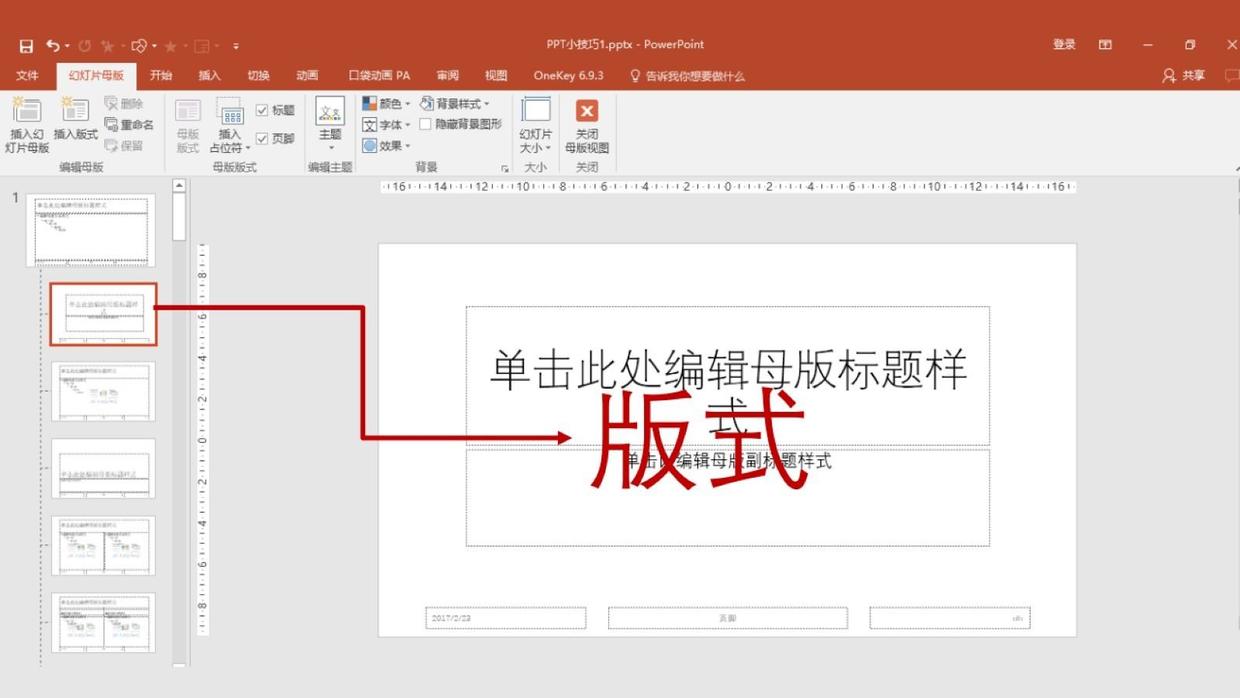好用的office技巧推荐
方法一:将文本转换为表格
当我们需要将Word中的文本转成表格时,是否还要用Ctrl+C复制到Excel表格中呢? 事实上,改变操作方法会更容易。
方法二:批量修改字体
您是否经常在书写时更换另一种字体? 我查看的时候发现PPT前后的字体不统一。 这个时候,如果我们一个一个的改字体,会浪费很多时间。我们可以使用“替换”工具一键统一字体!
具体操作方法如下:
点击【开始】→【编辑】→【替换】→【替换字体】。
方法三:快速将文本转换为表格
如果你想把文本转成表格,你不需要将内容复制到Excel中进行编辑,我们有更简单的方法!
具体操作步骤如下:
首先点击【插入】-【表格】,然后在下拉栏中选择【将文本转为表格】,之后记得将【文本分隔位置】设置为【文本之间的字符】!
方法四:冻结窗格
如果表格记录了很多数据,我们依次点击【开始】-【视图】-【窗口】-【冻结窗格】,选择要冻结的位置。将选中的窗格固定在某个位置,这样当滚动列表的其他内容时,这部分窗格将保持在某个位置,例如第一行和第一列。
方法五:压缩PPT
忍不住加了很多超高清的图片,完全忽略了图片的大小,图片大了会导致文件过大,不仅占用硬盘内存,而且不 利于文件传输。还好Office自带压缩工具!
具体操作方法如下:
【文件】→【选项】→【高级】→调整【图像大小和质量】。
温馨提示:一般选择150ppi,既能兼顾文件大小又能保证画质!
方法六:删除空白页
在输入文字的时候,由于排版的原因,我们经常会遇到word文档末尾出现空白页的情况。 更令人沮丧的是,有时候Word的空白页也不好删除。
具体操作方法如下:
可以将光标定位到倒数第二页的末尾,直接按【删除】键即可删除。或者您可以尝试按住 [Ctrl] 键并按 [Delete] 键。
今天的分享到这里就结束了,感谢您的观看~
我告诉你msdn版权声明:以上内容作者已申请原创保护,未经允许不得转载,侵权必究!授权事宜、对本内容有异议或投诉,敬请联系网站管理员,我们将尽快回复您,谢谢合作!